Cómo gestionar ficheros y directorios de Linux - Guía

Hoy día existen usuarios que requieren de sistemas operativos que les ayuden a darle mayor uso y productividad a sus ordenadores y prefieren para ello, el uso de terminales en vez del gráfico. Ante esto los desarrolladores de Linux han creado distribuciones de uso que puedan ejecutarse por medio de consolas o líneas de comando, por el cual básicamente funcionan. Así que, gracias a las diferentes herramientas que se pueden aplicar usando la variedad de comandos que existen, es posible acceder a cualquier dato de nuestros dispositivos. Todo esto por medio de terminales.
Sin más que decir, si te ha parecido interesante poder crear archivos con solo usar terminales de comando, entonces aquí podrás encontrar cuales son esos terminales necesarios para realizar diferentes actividades en tu ordenador y muchas otras al respecto, para que puedas darle mayor uso a tu sistema operativo Linux.
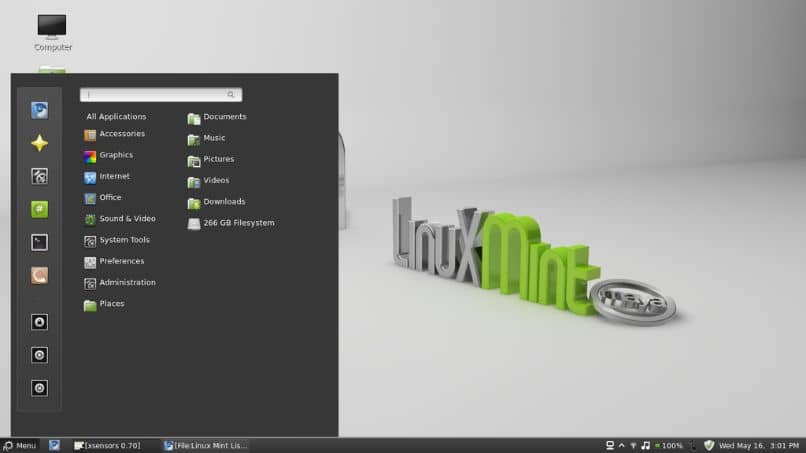
- ¿Cómo se clasifican los ficheros y directorios en los ordenadores Linux?
- ¿Qué comandos de Linux puedo usar para encontrar ficheros y directorios?
- ¿Cuál es el procedimiento para buscar ficheros o directorios en Linux?
- ¿Qué debemos de tomar en cuenta al momento de gestionar los ficheros de Linux?
- ¿Cuáles son los aspectos de los ficheros y directorios de Linux que podemos gestionar?
¿Cómo se clasifican los ficheros y directorios en los ordenadores Linux?
Los creadores de Linux han desarrollado métodos de ficheros para Linux y unix que se ordenan mediante un esquema de niveles, tipo árbol. El nivel principal del sistema de ficheros es '/' o directorio Raíz. Así que, todos los demás directorios existentes, están por debajo de éste. Es decir, /home/jebediah/cheeses.odt, esto nos muestra, cual es la ruta al fichero ‘cheeses.odt’ que está dentro del directorio ‘jebediah’, que también estará dentro del directorio ‘home’, y que a su vez está en el directorio raíz ‘/’. Por otro lado, dentro del directorio raíz (/) también habrá un importante conjunto de directorios que son comunes a la diferentes distribuciones que tiene GNU/Linux. Aquí te mostraremos el orden de los diferentes directorios que normalmente te aparecerán debajo del directorio raíz (/).
/bin- son aplicaciones Binarias.
/boot- son ficheros para programar el arranque, núcleos y otros ficheros usados para el Boot (arranque) del ordenador.
/dev- son ficheros de dispositivos.
/etec- son ficheros de configurar, scripts de arranque y otros.
/home- son directorios personales,
/initrid- para procesos de marcha initrid personalizado.
/lib- son las librerías del sistema.
/lost+found- brinda sistemas de ‘perdido y encontrado’.
/media- sonparticiones cargadas automáticamente en medios extraíbles y disco duro, como cámaras, CDs y otros.
/mnt- son medios de archivos cargados de manera manual en el disco duro.
/opt- da ubicaciones donde hacer instalación de aplicaciones.
/proc- directorio especial con información del estado del sistema y los procesos que estén en ejecución.
/root- directorio del usuario o también llamado ‘barra-root’.
/srv tiene archivos que sirven para otros sistemas.
/sys- archivos propios del sistema.
/tmp- archivos temporales.
/usr- aplicaciones y archivos que tiene el sistema.
/var- archivos de registros y bases de datos.

¿Qué comandos de Linux puedo usar para encontrar ficheros y directorios?
Existen una variedad de comandos para que puedas ejercer cualquier actividad en tu ordenador, estos te ayudan a que la misma sea más efectiva. Entre ellos se encuentran: los comandos tar, chmod, chown, Jobs, kill, ping, wget, uname, top, history, man, echo, zip, unzip, hostname, useradd, userdel. Para describirte algunos que son muy usados actualmente están:
Pwd: este comando es muy usado ya que te permite encontrar el camino del directorio o también llamado carpeta, del trabajo que actualmente estes realizando.
Cd: si quieres navegar por algún archivo o directorio de Linux puedes usar este comando, debes introducir el nombre del directorio completo que estés realizando. Por ejemplo, si estás trabajando en /home/nombredeusuario/documentos y quieres trasladarte a fotos, entonces debes escribir el comando cd fotos. Por otro lado si deseas ir a uno nuevo, como puede ser ver películas debes escribir cd antes de /home/ asi: cd/home/nombredeusuario/películas.

Is: con el puedes ver la información contenida en cualquier directorio, como por ejemplo la información con la que estés trabajando actualmente por ejemplo: is/home/nombredeusuario/documentos para ver la información que está en documentos.
Cat: permite listar la información de un archivo en la ruta d salida estándar.
Cp: te brindara la opción de copiar archivos del directorio que actualmente usas a otro directorio es decir, la dirección cp escenario,jpg/home/nombredeusuario/imágenes de esta manera se creara la copia en el directorios imágenes.
Mv: este comando es usado para mover o también para cambiar si deseas el nombre de cada archivo.
Mkdir: te brinda la posibilidad de crear un directorio nuevo, así que, si introduces mkdir música, automáticamente se hará un directorio con el nombre de música.
Rmdir: este es usado comúnmente para eliminar aquellos directorios que no le das uso y se encuentren totalmente vacíos, mientras que el comando rm te permite borrar cualquier directorio y los datos que estén en él. Ten presente que la acción de este último no se puede recuperar.
Touch: con este comando podras crear nuevos archivos por medio de la línea de comandos de Linux. Solo debes introducir el nombre de este comando más la otra variante seguida del nombre del archivo que deseas crear.
Grep: este te da la opción de buscar por medio de un texto en cualquier archivo específico que tengas trabajando.
Sudo: también conocido como ‘superUser Do’ te ayuda a realizar trabajos que necesiten de permisos por la administración o de raíz.
Df: te da información sobre el almacenamiento del sistema y se mostrara en porcentaje y en kb y si quieres que se muestre en megabytes solo debes escribir df-m. También el comando du te permite ver el espacio de almacenamiento que puede tener un archivo.
Tar: te permite guardar muchos archivos, agregar nuevos a uno que ya está siendo usado, también contar el número de archivos, retirar la información de un archivo y otros más.
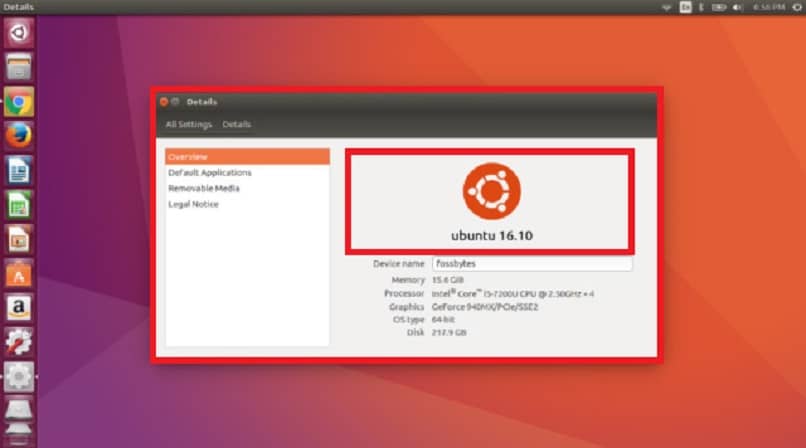
¿Cuál es el procedimiento para buscar ficheros o directorios en Linux?
Linux les brinda a sus usuarios diferentes opciones para buscar archivos o directorios a través de algunos comandos o direcciones. Así que, cuando ya conoces estos comandos es muy fácil y rápido navegar, encontrar o realizar las actividades en el sistema de Linux.
Con Find
Este es el comando más usado por los usuarios Linux, es útil para hallar y pasar archivos en Linux, el mismo consta de la palabra find seguida de lo que se quiere buscar en el archivo. De esta manera: find/startingdirectory/option/searchterm, así que, startingdirectory es el lugar de partida donde quieres que se inicie la búsqueda. Por otro lado, lo puedes cambiar por un punto (.) que te permite buscar en el directorio que estés trabajando, el slash (/) te ayuda a buscar en todos los lugares del sistema, y la tilde (~) buscara en la dirección de home. El modo /option/, es usado para el archivo y puede ser nombres, tipos o datos de creación y el otro modo /searchterm es donde se detalla el nombre de la búsqueda.
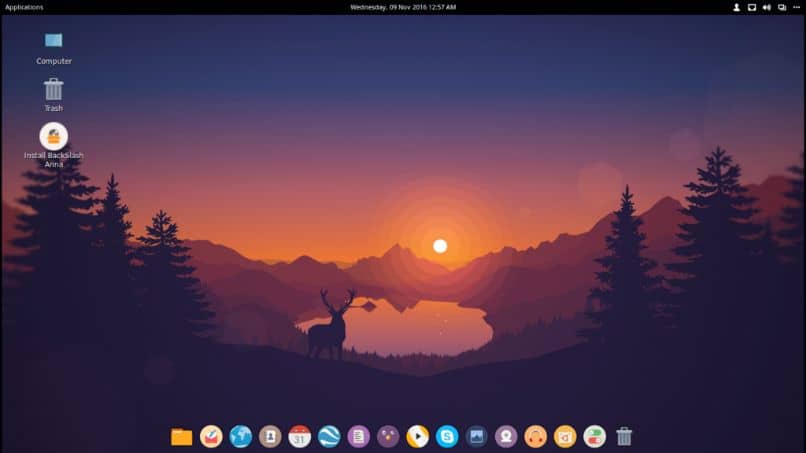
También, se puede buscar el archivo con su nombre de esta manera: se debe colocar el comando fing./namemyfile/ y debes tener en cuenta que el modo ‘name’ distingue las palabras que llevan mayúsculas y minúsculas en Linux, así que, si no estás totalmente seguro de cuales letras del nombre tiene mayúsculas o minúsculas, entonces usa el comando find./inamemylife. Aunque también, si lo que quieres es buscar el archivo para proceder a eliminarlo debes introducir find./namemylife/delate.
La búsqueda por tipo, ayuda a sus usuarios a tener información que esté basada en los diferentes tipo, solo debes escribir los filtros para la búsqueda los cuales son 'd' para carpeta o directorio, 'f' archivo normal, 'l' enlace simbólico, 'c' dispositivos de carácter y 'b' dispositivos de bloque, por ejemplo usa el comando: find/typed, de esta manera podrás ver las lista de los diferentes directorios ubicados en el sistema Linux.
La búsqueda por fechas, para esto existe tres tiempos de búsqueda como son: tiempo de acceso o atime, es la fecha más cerca en el cual accedieron al archivo, tiempo de modificación o mtime, dice cuando se modificó y la hora de cambio o ctime, indica la actualización de los datos de archivo. Ten presente que debes especificar con números los días que pasaron después de acceder, editar y cambiar el mismo, de esta manera: fing/-atime1. Este comando te permitirá mostrar los archivos a los cuales accediste hace un día.
Búsqueda por tamaño, esto te ayudara a buscar documentos por su tamaño Linux te brinda la opción de buscar archivos según sus tamaños, solo debes ingresar el comando fing/staringdirectory/-size/size-magnitude/size-unit y colocar las medidas de tamaño que son: 'c' para bytes, 'k' para kilobytes, 'm' para megabytes, 'g' para gigabytes y 'b' para 512 bytes. Así por ejemplo seria fing/-size10M, esta forma registrara en el sistema archivos que tengan esa medida de tamaño.
También se encuentra la búsqueda por propiedad en donde puedes detallar la misma de acuerdo a la propiedad que tenga el archivo, así que debes escribir el comando fin/-userjohn. Aquí te mostrara una lista con los documentos que tengan el nombre de John y puedes colocar el comando fin/-groupclassroom para buscar los archivos por nombres de grupos. Por ultimo existen otras opciones de búsquedas usando comando como find/-empty para archivos vacíos, find/-exex sirve para los archivos que estén guardado en el disco duro, find/-read te ayuda a encontrar documentos que se puedan leer.
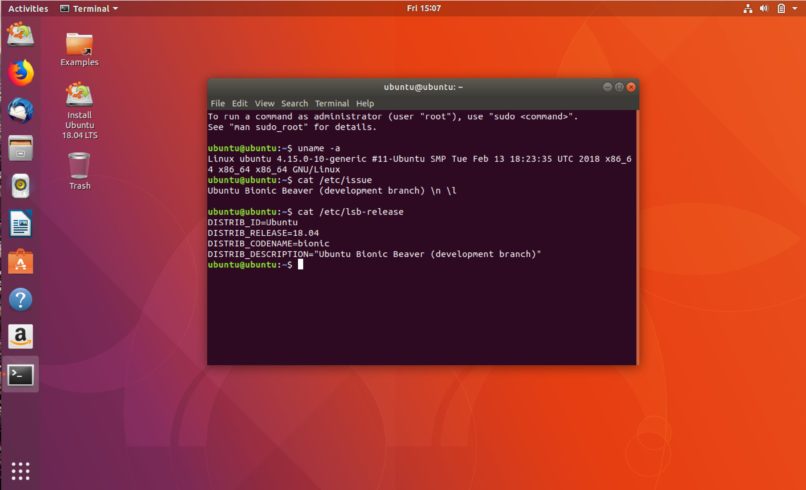
Usando Locate
Este comando es mucho más útil debido a que es más rápido para navegar que find, ya que solo se encarga de buscar en la base de dato y no en todo los archivos del sistema Linux y su directorio es más fácil de aprender. Es importante que sepas que el sistema linux ya trae integrado el comando locate, así que no necesitaras realizar descargas para el mismo solo ejecuta los comandos aquí mostrados y listos:
Si quieres recuperar archivos borrados, este comando te puede ayudar si la base de datos no ha sido actualizada, así que, para ello puedes hacerlo paso por paso y de manera manual usando el comando: locate/-e/my-file. Para buscar documentos por su nombre puedes usar la opción –r y luego agregar el signo del dólar ($) al final del nombre que quieres buscar, es decir: locate/-r/my-files$. Si quieres conocer cuántos documentos hay en el historial de búsqueda agrega –c después del comando, de esta manera: locate/-c/my-file y así te mostrara el número de archivos encontrados. Puedes usar el comando el modo –i después de este comando para rechazar el orden entre mayúsculas y minúsculas, locate/-i/my-file y así veras los documentos sin tomar en cuenta las mayúsculas o minúsculas que tenga.
Por otro lado si quieres desactivar errores cuando estés buscando archivos debes escribir locate/-q/my-file y de esta manera navegaras sin problemas. Para ponerle un límite al número de resultado de la búsqueda usa locate/my-file/n10, esto te mostrara solo los primeros diez documentos encontrados aun si hay más.
¿Qué debemos de tomar en cuenta al momento de gestionar los ficheros de Linux?
Aunque el sistema Linux tenga programas que al principio son complicados de realizar, sus usuarios lo siguen prefiriendo debido a las variadas herramientas que ofrece para llevar a cabo las actividades que deseen realizar en él, como editores de programas y editores de audio. Solo debes conocer todo los directorios y ficheros con los que este programa funciona y de manera rápida y fácil podrás navegar en él.
También al usar este sistema operativo debe instalar un Shell, el cual es una interfaz que te brindara opciones de entrada a los diferentes servicios del Linux. Esto es debido a que la mayor cantidad de distribuciones en Linux solo funcionan usando una interfaz gráfica abreviada como GUI, como lo es el Shell. Esto es usado principalmente porque proporciona fácil acceso a los programas y por lo tanto una mayor productividad del mismo.

Así que por lo antes dicho te sugerimos que si todavía tienes pensado seguir trabajando con este sistema operativo, se recomienda utilizar un interfaz para las líneas de comandos, ya que las mismas le dan más eficacia para trabajar al ser más potentes y efectivas. Esto también te brinda la opción de trabajar con el famoso Ubunto de Linux, ya que los trabajos que decidas realizar en él y que anteriormente requerían de muchos pasos a seguir, hoy día con los terminales ingresados en la líneas de comandos (CLI) te brinda la opción de realizar los mismos en pocos segundos con solo introducir los datos de los comandos.
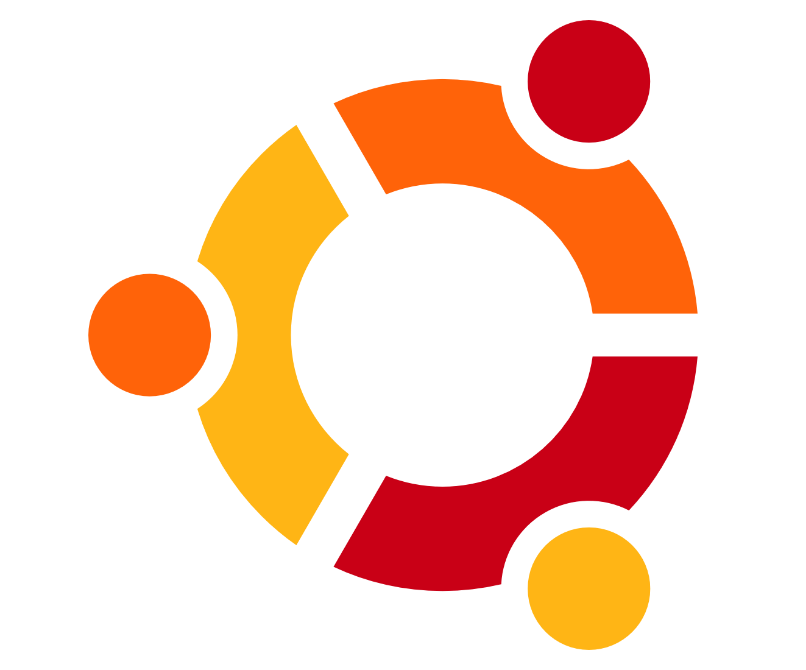
Es por esta razón que para todo aquel, que desee trabajar con el sistema operativo Linux también es recomendable que conozca las líneas de comando, para que pueda trabajar rápidamente y así tener un buen desenvolvimiento con las herramientas que brinda el mismo, lo cual, le ayudara a tener una grata experiencia usando este sistemas operativo.
¿Cuáles son los aspectos de los ficheros y directorios de Linux que podemos gestionar?
Algo que diferencia a Linux de otros sistemas operativos es la gran cantidad de directorios y ficheros que te facilitan los usos de las herramientas que traen los programas del mismo. Es por esta razón es que sus desarrolladores han creado estos para que sus usuarios tenga una buena experiencia y naveguen, busquen, compartan programas, editen diferentes archivos con solo introducir terminales en las líneas de comandos, hacer clic y listo encontraras o realizaras lo que desees en cuestiones de segundos solo debes aprenderte los mismos usados para cada actividad que comúnmente realices en tu ordenador .

Ver ficheros dentro del directorio
Algo importante que caracteriza este sistema operativo es poder ver los directorios o ficheros ocultos o que no son visibles en el primer momento con tan solo conocer los comandos para esto, así que, para ello debes ejecutar el terminal ls-a y ya podrás ver los archivos y directorios que puedan estar almacenados en carpetas ocultas.
Eliminar o editar ficheros
Cuando decides realizar archivos y directorios seguramente también querrás borrar los que ya no necesitas, en este caso Linux te brinda la opción de usar el comando rm. Pero si solo quieres eliminar un directorio de manera recursiva puedes introducir rm-r, y para forzar la eliminación rm-f y si deseas hacer ambas formas de borrado para ello une los datos de esta manera rm-rf/. Este procedimiento tiene como fin borrar todo el árbol del directorio, pero es importante que sepas que para ello debes tener acceso a la base de administración del ordenador o PC.
Cambiar de directorio
Esta herramienta es muy parecida a la anterior, la diferencia es que no es necesario usar los terminales –r para decirle al sistema que borre datos de manera recursiva. Es por ello que si deseas mover o cambiar el directorio por ejemplo del archivo /home/manuel/archivo.txt a /home/manuel/directorio/archivo.text lo que haremos es escribir: my/home/manuel/archivo.txt /home/Lorenzo/directorio/archivo.txt. De igual manera también se usa esta opción para colocarle otro nombre a directorios o archivos.

Crear un nuevo fichero
En Linux todos los directorios son organizados por jerarquía, o explicado de otra forma como la estructura del árbol. Así que, si deseas crear un nuevo fichero solo debes ejecutar el siguiente comando que le indicara a Linux lo que debe hacer. Este es mkdir/mifichero, pero debes saber que no solo podrás crear nuevos ficheros de manera relativa al que estas usando, sino que también de manera absoluta. Por ejemplo: si estas en /home/manuel debes escribir los siguientes comandos mkdir /home/manuel/ejemplo, mkdir~/ejemplo, mkdir./ejemplo, mkdir../manuel/ejemplo. Toma en cuenta que la tilde (~) se refiere a tu fichero de inicio por ejemplo /home/manuel, el punto (.) hace referencia al fichero donde estás trabajando y los dos puntos seguidos (..) se refiere al fichero de origen donde está trabajando.
Copiar ficheros y directorios
Otra función muy importante para todo usuario de Linux cuando este ejecutando operaciones, es el de copiar ficheros y directorios. Este procedimiento es muy sencillo, solo debes usar la herramienta cp e introducirla en la línea de comandos, también si usas la opción –r al copiar los ficheros o directorios este se realizara de manera recursiva por ejemplo, si quieres copiar un archivox en un nuevo archivox entonces escribe: cp/home/manuel/archivox archivox. Por ultimo para que puedas copiar un archivox en el directorio /home/manuel/directorio debes introducir entonces cp /home/manuel/archivox /home/manuel/directorio.